
บันทึกกิจกรรมที่น่าสงสัย
ถ้าคุณถูกคุกคามหรือกังวลเกี่ยวกับกิจกรรมที่น่าสงสัยบนบัญชีหรืออุปกรณ์ของคุณ คุณสามารถถ่ายภาพหน้าจอหรือบันทึกหน้าจอของเนื้อหาที่เกี่ยวข้องได้ ภาพหน้าจอคือภาพที่แสดงขึ้นบนหน้าจอของอุปกรณ์ของคุณ การบันทึกหน้าจอคือวิดีโอของสิ่งที่แสดงบนหน้าจอของอุปกรณ์ของคุณ และรวมถึงเสียงที่เกี่ยวข้องที่เล่นผ่านอุปกรณ์ในขณะที่บันทึก คุณสามารถบันทึกสิ่งเหล่านี้เป็นไฟล์ภาพหรือวิดีโอบน iPhone, iPad หรือ Mac ของคุณได้
ถ้าคุณต้องการขอข้อมูลจาก Apple เกี่ยวกับบัญชีของคนอื่นที่เกี่ยวข้องกับกรณีการสะกดรอยตามหรือการคุกคาม ให้ดูที่รับหลักฐานที่เกี่ยวกับบัญชี Apple อื่น
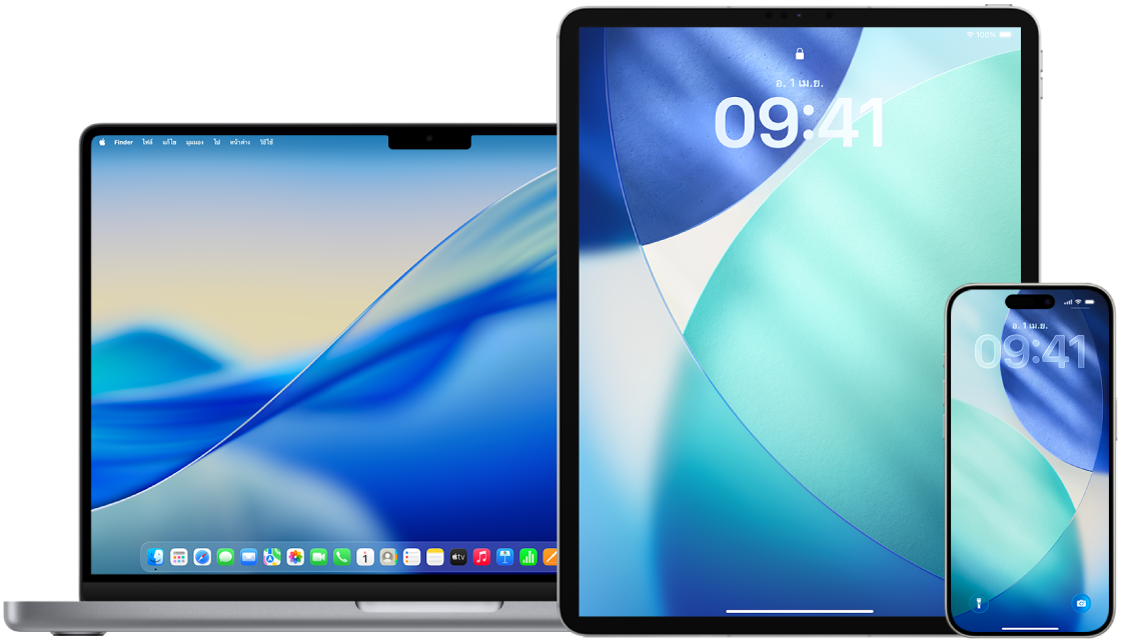
ค้นหาวิธีต่างๆ: ในการดูงานด้านล่าง ให้เลือกปุ่มเครื่องหมายบวก ![]() ถัดจากชื่องาน
ถัดจากชื่องาน
ถ่ายภาพหน้าจอหรือบันทึกหน้าจอบน iPhone หรือ iPad ของคุณ
ปฏิบัติตามวิธีใดวิธีหนึ่งต่อไปนี้:
บน iPhone หรือ iPad ของคุณที่มี Face ID: กดปุ่มด้านข้างและปุ่มเพิ่มเสียง โดยกดทั้งสองปุ่มพร้อมกันแล้วปล่อย
บน iPhone หรือ iPad ของคุณที่มีปุ่มโฮม: กดปุ่มโฮมและปุ่มด้านข้างหรือปุ่มพัก/ปลุก (ขึ้นอยู่กับรุ่นของคุณ) โดยกดทั้งสองปุ่มพร้อมกันแล้วปล่อย
ตามค่าเริ่มต้น ภาพถ่ายหน้าจอจะถูกบันทึกไปยังคลังรูปภาพของคุณในแอปรูปภาพ ในการดูภาพถ่ายหน้าจอทั้งหมดของคุณ ให้ไปที่แอปรูปภาพ แตะ คอลเลกชั่น แล้วเลื่อนลงมายังประเภทสื่อ จากนั้นแตะ ภาพถ่ายหน้าจอ
ถ่ายรูปหรือบันทึกหน้าจอบน Mac ของคุณ
กด Shift-Command-5 เพื่อเปิดแอปถ่ายภาพหน้าจอและแสดงเครื่องมือต่างๆ

คลิกเครื่องมือที่จะใช้เลือกสิ่งที่คุณต้องการจับภาพหรือบันทึก
สำหรับส่วนใดส่วนหนึ่งของหน้าจอ ให้ลากกรอบเพื่อเปลี่ยนตำแหน่ง หรือลากขอบของกรอบเพื่อปรับขนาดของพื้นที่ที่คุณต้องการจับภาพหรือบันทึก
การทำงาน
เครื่องมือ
จับภาพทั้งหน้าจอ

จับภาพหน้าต่าง

จับภาพส่วนหนึ่งของหน้าจอ

บันทึกทั้งหน้าจอ

บันทึกหน้าต่าง

บันทึกส่วนหนึ่งของหน้าจอ

คลิกเมนูตัวเลือกที่แสดงขึ้น จากนั้นเลือกตัวเลือกที่คุณต้องการ
ตัวเลือกที่มีให้เลือกจะแตกต่างกันไป ทั้งนี้ขึ้นอยู่กับว่าคุณกำลังถ่ายภาพหน้าจอหรือบันทึกหน้าจอ ตัวอย่างเช่น คุณสามารถเลือกที่จะตั้งค่าการหน่วงเวลาหรือแสดงตัวชี้หรือการคลิกเมาส์ และระบุตำแหน่งที่จะบันทึกไฟล์ได้
ตัวเลือกแสดงรูปย่อแบบลอยช่วยให้คุณทำงานกับภาพถ่ายหรือการบันทึกที่เสร็จแล้วได้ง่ายขึ้น รูปย่อนี้จะลอยอยู่ที่มุมขวาล่างสุดของหน้าจอเป็นเวลาชั่วครู่ คุณจึงมีเวลาที่จะลากลงในเอกสาร ขีดเขียน หรือแชร์ก่อนที่จะบันทึกไปยังตำแหน่งที่คุณระบุ
เริ่มถ่ายภาพหน้าจอหรือบันทึกหน้าจอ:
สำหรับทั้งหน้าจอหรือส่วนหนึ่งของหน้าจอ: คลิก จับภาพ
สำหรับหน้าต่าง: เลื่อนตัวชี้ไปยังหน้าต่าง แล้วคลิกหน้าต่างนั้น
สำหรับการบันทึก: คลิก บันทึก ในการหยุดบันทึก ให้คลิก
 ในแถบเมนู
ในแถบเมนู
เมื่อมีการตั้งค่าตัวเลือกแสดงรูปย่อแบบลอย คุณสามารถปฏิบัติตามวิธีใดๆ ต่อไปนี้ขณะที่รูปย่อแสดงขึ้นชั่วครู่ที่มุมขวาล่างสุดของหน้าจอ:
ปัดไปทางขวาเพื่อบันทึกไฟล์ทันทีและทำให้รูปย่อหายไป
ลากรูปย่อลงในเอกสาร อีเมล โน้ต หรือหน้าต่าง Finder
คลิกที่รูปย่อเพื่อเปิดหน้าต่าง ซึ่งเป็นที่ที่คุณสามารถขีดเขียนภาพถ่ายหน้าจอ หรือตัดต่อรายการบันทึก และแชร์ผลลัพธ์ของคุณได้
ในบางตำแหน่งที่คุณเลือกบันทึกภาพถ่ายหน้าจอหรือรายการบันทึก แอปอาจเปิดขึ้น